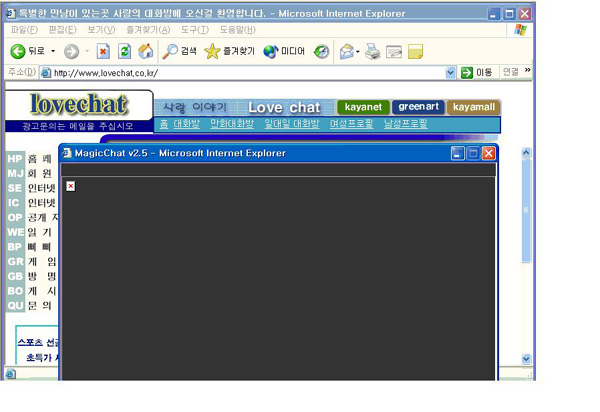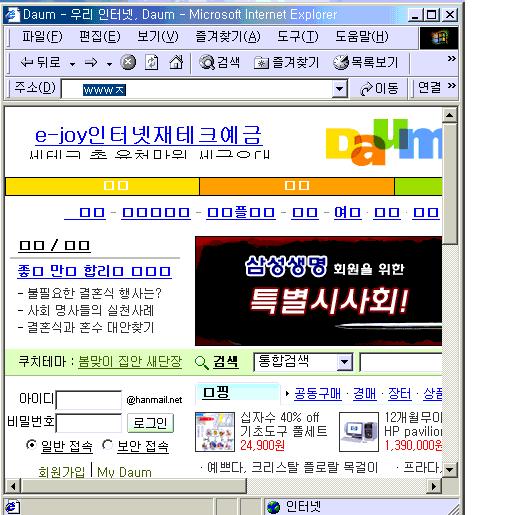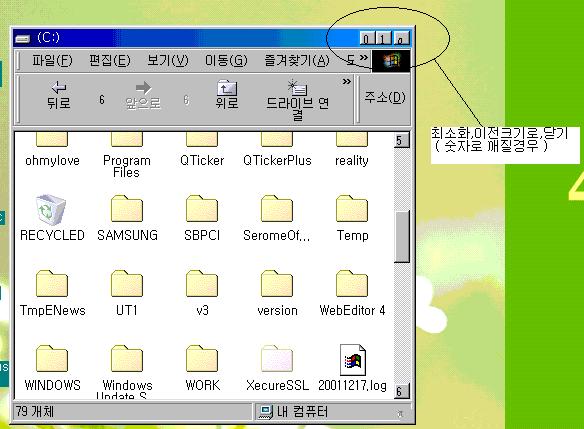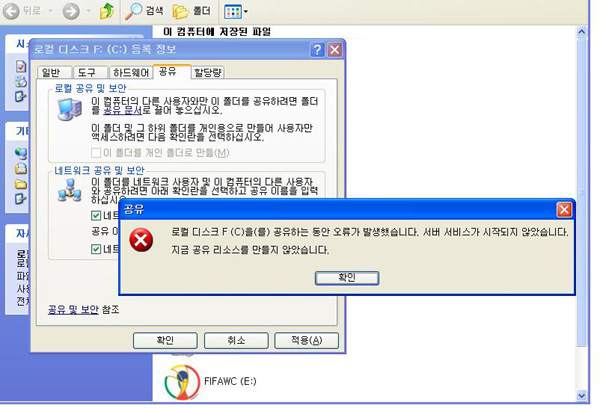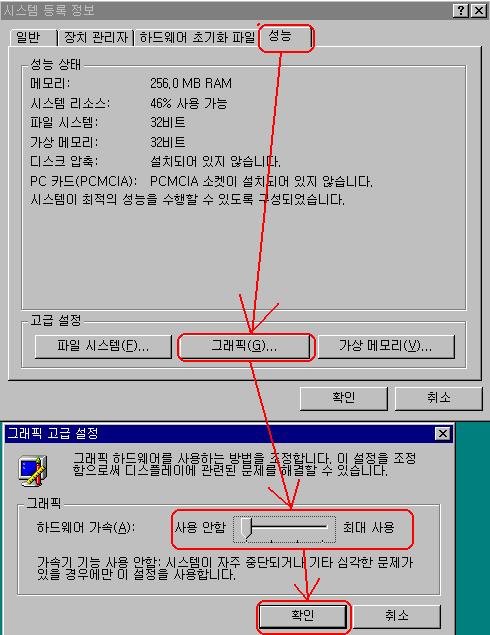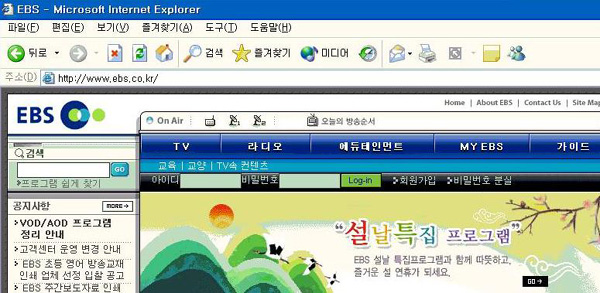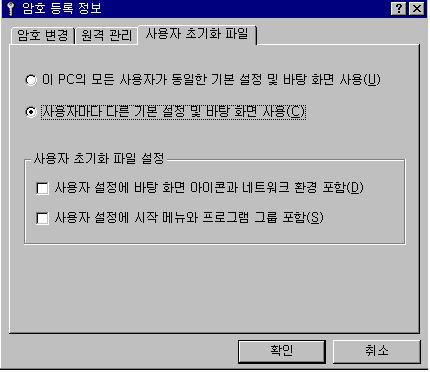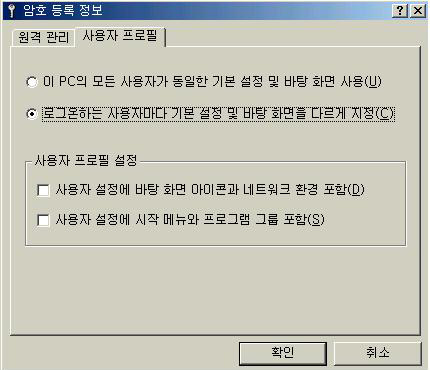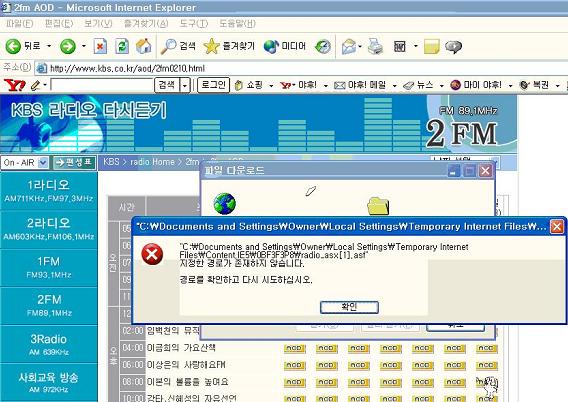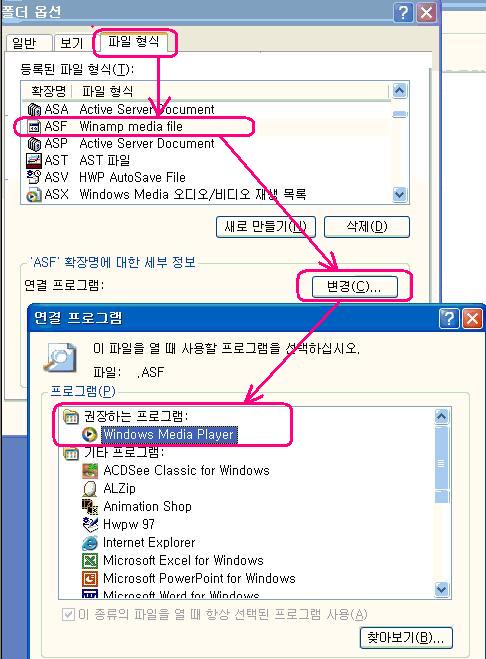제품의 고장 증상을 간단한 초치로 간편하게 해결하세요.
[발생 원인]
은행 사이트에서 제공되는 보안 프로그램으로 인해서 로그인을 할 수 없는 경우입니다.
[해결 방법]
시작-> 설정->제어판 또는 시작->제어판 프로그램 추가/제거에서 보안 프로그램 삭제를 하면 정상적으로 로그인 됩니다.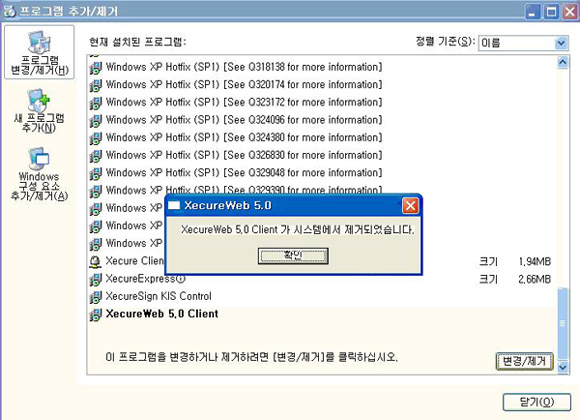
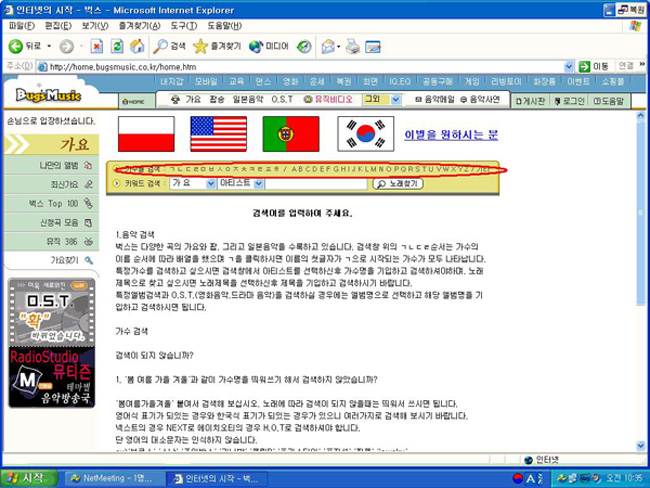
자바 가상머신과 Java Plug-in이 충돌하기 때문입니다.
1. 제어판 - 프로그램 추가제거에서 Java Plug-In 이라는 프로그램을 제거하여
MS에서 나온 자바가상머신과의 충돌을 방지합니다.
2. 시작 - 실행 - regedit 입력 후 확인 - 레지스트리 편집기에서
HKEY_CURRENT_USER\Software나 HKEY_LOCAL_MACHINE\SOFTWARE 하위 항목의
Java Plug-In을 완전 제거 후 인터넷을 실행합니다.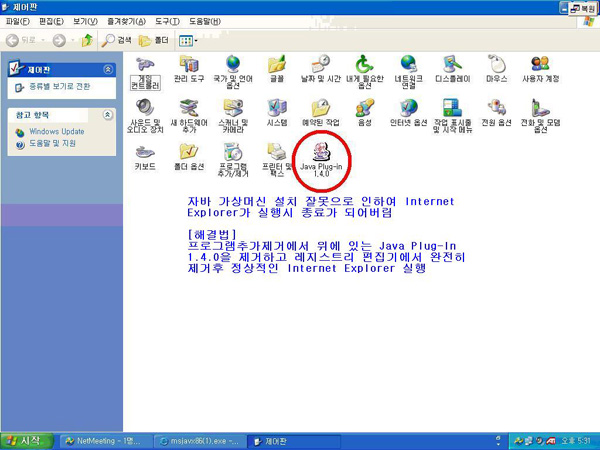
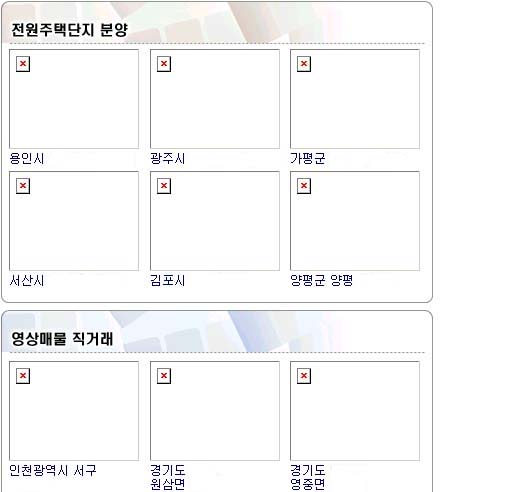
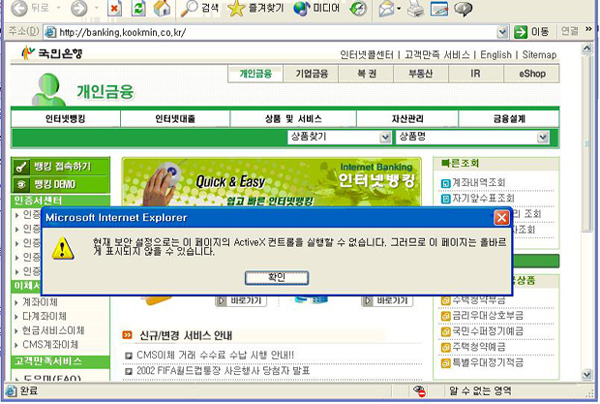
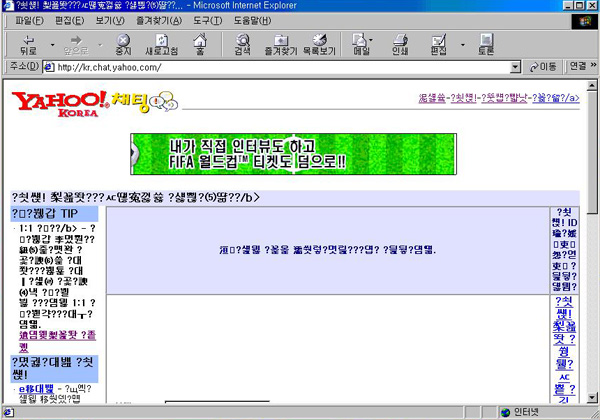
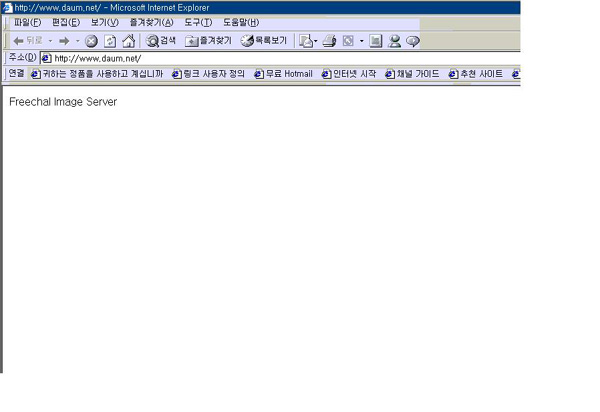
[발생원인]
자바 손상 또는 설치가 안된 경우 발생됩니다.
[해결방법]
아래의 링크를 클릭해서 MS-JAVA 를 다운로드 받으시고 압축을 푼 다음 파일을 설치 합니다.
MS-JAVA 다운로드
아래 Microsoft VM을 클릭한 후 기술세부 사항을 보시면 설명을 보실수 있습니다.
Microsoft VM